Chrome如何提升网页滚动流畅度
发布时间:2025-04-25
来源:Chrome官网

首先,确保你的Chrome浏览器是最新版本。开发者通常会在新版本中修复已知的性能问题和漏洞,更新到最新版本可以显著提升浏览器的整体性能,包括网页滚动的流畅度。你可以通过点击浏览器右上角的菜单按钮,选择“帮助”>“关于Google Chrome”来检查并安装最新版本。
其次,管理好你的扩展程序。虽然扩展程序可以增加浏览器的功能,但过多的扩展会占用系统资源,影响浏览器的性能。定期检查并禁用或删除不必要的扩展程序,可以释放资源,从而提升滚动流畅度。你可以在Chrome的扩展程序页面(通过菜单进入)进行管理。
接下来,尝试调整浏览器的硬件加速设置。Chrome浏览器支持硬件加速功能,可以利用计算机的GPU来提升渲染速度。通常,启用硬件加速可以获得更流畅的滚动效果。你可以在Chrome的设置中找到“高级”>“系统”,然后根据需要开启或关闭“使用硬件加速模式”。
此外,清除浏览器缓存也是一个有效的方法。随着时间的推移,浏览器缓存会积累大量的临时文件,这些文件可能会拖慢浏览器的运行速度。定期清理缓存可以帮助提升浏览器的响应速度和滚动流畅度。在Chrome的设置中,找到“隐私和安全”>“清除浏览数据”,选择合适的时间范围后清除缓存。
最后,考虑优化你的网络环境。网络连接不稳定或带宽不足也可能导致网页滚动不流畅。确保你的网络连接稳定,并尽量避免在网络拥堵的环境中浏览网页。
综上所述,通过更新浏览器版本、管理扩展程序、调整硬件加速设置、清除缓存以及优化网络环境等方法,你可以显著提升Chrome浏览器的网页滚动流畅度。希望这些建议能帮助你获得更好的浏览体验。
Chrome浏览器新版特性与功能亮点
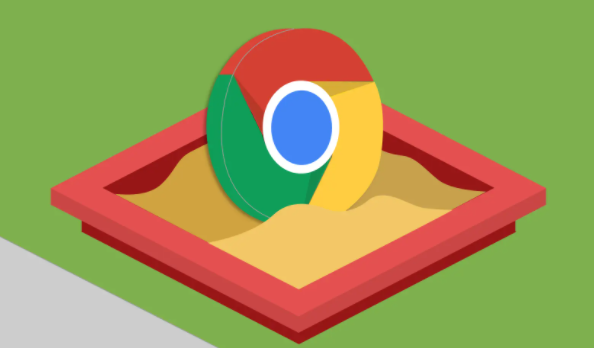
本文介绍Chrome浏览器的新版特性与功能亮点,帮助用户了解新版本带来的优化和创新功能,提升浏览体验并更好地利用最新更新。
Google Chrome自定义快捷键的方法
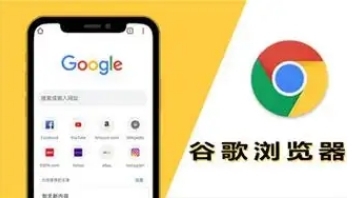
在Google Chrome浏览器中,您可以通过设置页面自定义快捷键,提升浏览器操作效率,方便日常使用。
Chrome浏览器下载安装及账号管理操作教程

Chrome浏览器支持下载安装后进行账号管理操作,轻松同步账户信息。帮助用户快速管理账户和数据。
如何在慢速网络下加速下载谷歌浏览器

用户可以通过使用下载管理工具或切换到更快的网络连接来加速谷歌浏览器在慢速网络下的下载速度。
谷歌浏览器如何通过禁用自动翻译提升用户体验
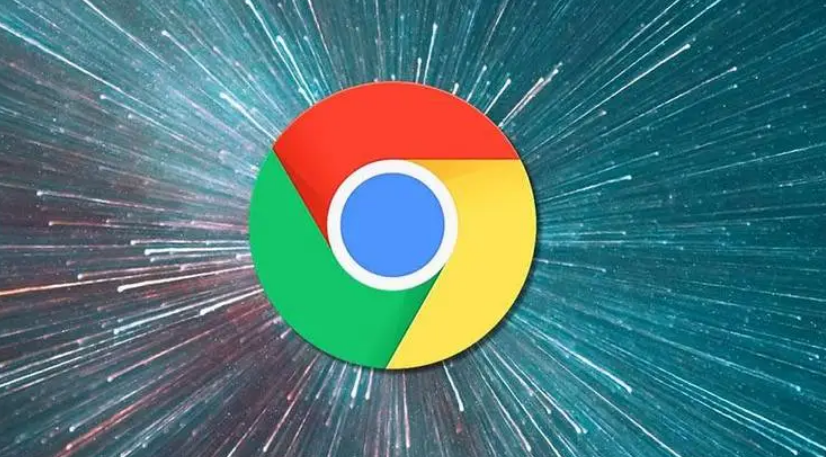
关闭谷歌浏览器自动翻译功能,减少不必要的翻译弹窗,提高网页浏览的流畅度,优化用户体验。
Chrome浏览器下载任务速度提升实用技巧

Chrome浏览器针对下载任务速度提供多维度优化技巧,帮助用户快速完成下载任务,提升使用满意度。
